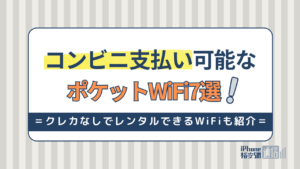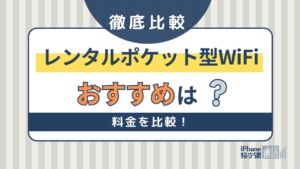- Wi-Fi
- 更新日:2023年09月19日
WiFi中継器のおすすめ12選!失敗しない選び方や設置場所も解説

※当記事はPRを含みます。詳しくはこちら。
※カシモWiMAXは株式会社マーケットエンタープライズの関連会社、株式会社MEモバイルが運営しています。
WiFiの電波の範囲を拡張できる中継機は、様々なメーカーから多くのWiFi中継器が販売されています。どのWiFi中継器を選べばよいのか迷っている人もいるのではないでしょうか。
この記事ではWiFi中継器の選び方やおすすめのWiFi中継器、WiFi中継器の効果的な利用方法について、ポイントを押さえながら具体的に解説していきます。
※この記事で紹介している速度数値は、あくまで理論値です。お住いの地域や接続環境によって変動しますのでご注意ください。
目次
WiFi中継器を選ぶ6つのポイント

WiFiルーターを設置したにもかかわらず、電波が弱くデバイスの使用場所まで届かないケースがあります。
WiFi中継器を購入する際は、利用する場所の広さや間取り、WiFi機器の性能やWiFiルーターとの相性などを考慮して総合的に判断することが大切です。
ここではWiFi中継器の具体的な選び方の6つのポイントを解説します。
①親機の性能に合わせたモデルを選ぶ
WiFiルーターやWiFi中継器には国際的な通信規格が存在しています。
通常、WiFi中継器は親機のWiFiルーター以上の性能は発揮できません。WiFi中継器を購入する際は親機の性能や通信規格を確認したうえで、選ぶことが大切です。
なお、現在の通信規格の主流はIEEE802.11acであり規格名はWiFi 5となっています。しかし5Gの普及がさらに進めば、今後は最新規格であるWiFi 6が主流になることが予想されます。
【WiFiの具体的な通信規格】
| 通信規格名 | 新しい規格名 | 周波数帯 | 最大通信速度 |
|---|---|---|---|
| IEEE802.11ax | Wi-Fi 6 | 2.4GHz帯 5GHz帯 |
9.6Gbps |
| IEEE802.11ac | Wi-Fi 5 | 5GHz帯 | 6.9Gbps |
| IEEE802.11n | Wi-Fi 5 | 2.4GHz帯 5GHz帯 |
300Mbps |
| IEEE802.11a | Wi-Fi 5 | 5GHz帯 | 54Mbps |
| IEEE802.11g | Wi-Fi 5 | 2.4GHz帯 | 54Mbps |
| IEEE802.11b | Wi-Fi 5 | 2.4GHz帯 | 11Mbps |
②デュアルバンド対応かどうか
デュアルバンド同時接続対応とは、5GHz帯と2.4GHz帯の2つの帯域を同時に使用できる接続方式です。
1つの帯域しか中継しない接続方式であるデュアルバンド切り替え式・シングルバンドの場合は、通信速度の低下が見られます。
中継器で周波数帯の切り替えを行うため、処理速度が余計にかかり通信速度が大幅に低下するのです。
一方でデュアルバンド同時接続対応機器では、親機から受けた電波を別の周波数帯で中継します。その結果、通信速度の低下がほとんど見られません。
安定した通信環境を求めるのであれば、デュアルバンド同時接続対応の機器を導入しましょう。
③設置方法で選ぶ
WiFi中継器には、コンセントに直接差し込む直挿しタイプと、有線ケーブルで接続する据え置きタイプがあります。
直挿しタイプは比較的コンパクトで場所を取らないメリットがあります。ワンルームなど一人暮らししている方などに向いているタイプと言えるでしょう。
据え置きタイプであれば、特に場所を選ばず設置できるので安心です。
WiFi中継器を導入する際は、設置する場所や自宅の間取りなどを確認して最適な方を選びましょう。
④WPSボタンがあるか
WSPボタンのWSPとは、WiFiルーターと無線LAN端末を簡単に接続するシステムを指します。
通常WSPボタンがないWiFiルーターと無線LAN端末をつなぐためには、SSIDやパスワードの設定が必要です。
しかしWSPボタンがあればそれらの作業が不要となり、ボタンを押すだけで簡単に接続できます。
⑤ビームフォーミング機能があるか
ビームフォーミング機能は、WiFi 5で広く導入されています。
従来のWiFiルーターは電波を360度満遍なく発信します。しかし、ビームフォーミング機能が搭載されているWiFiルーターであれば、WiFi中継器のある方向を予測して、そちらに強い電波を発信します。
ビームフォーミング機能があれば、中継器から離れた場所でもつながりやすく安定して利用できるので安心です。
ただし、WiFiルーターもWiFi中継器いずれもビームフォーミング機能が搭載されていることが必須です。また、建物の構造や端末の場所などによってはつながりが悪く、安定性が落ちるケースもあります。
⑥有線LANポートの有無
据え置きタイプの中には、有線ケーブルを接続できる有線LANポートが搭載されているものもあります。
有線LANポートとは、デバイスの側面や背部にある有線ケーブルを差し込む穴のことです。
有線LANポートには1000BASE-Tと100BASE-TXなどの規格があります。1000BASE-Tの伝送速度は1Gbps、100BASE-TXの伝送速度は100Mbpsです。
有線LANポートがあれば、パソコンとWiFi中継器をケーブルで直接つなげるため、安定した通信が実現可能です。
旧式のパソコンや無線接続に対応していないパソコンを利用するのであれば、有線LANポートが搭載されているタイプをおすすめします。
WiFi中継器のおすすめ12選!
WiFi中継器を製造・販売している主なメーカーとして、次の7つがあげられます。
- バッファロー
- エレコム
- NEC
- ASUS
- TP-Link
- アイ・オー・データ
- ネットギア
ここからは、それぞれのメーカーが手がけているおすすめのWiFi中継器を紹介していきます。
バッファロー
バッファローは、愛知県名古屋市に本社があるパソコン周辺機器関連会社です。多数のWiFiルーターを取り扱っており、WiFi中継器を含む無線LAN市場で圧倒的に高いシェアを誇っています。
バッファロー|WEX-1166DHP2
高速規格である11acに対応。1度に多くのデータ量を送受信可能です。
スマホやタブレットなど、同時に複数の11ac対応機器をつないでも高速かつ安定した通信を実現します。
デュアルバンドに対応しているので通信帯域が広く、同時に接続する機器の台数が多くても通信速度が落ちない点が魅力です。
電源はここで紹介するバッファロー社の中継器の中で、唯一コンセントの直挿しと据え置きのどちらも利用できます。
バッファロー社製以外でもWPS搭載のWiFiルーターであればワンタッチ引き継ぎできるため、面倒な設定や操作は不要です。
| サイズ・重さ | 230g |
|---|---|
| 通信規格 | 11a/b/g/n/ac |
| デュアルバンド対応 | 有り |
| 設置方法 | 直挿し 据え置きタイプ |
| WSPボタン | 有り |
| ビームフォーミング機能 | 有り |
| 有線LANポート | 有り(1個) |
バッファロー|WEX-1166DHPS
従来の製品と比べて3.4倍の高速速度を実現した製品です。
スマホ用アプリにも対応しているため操作性は抜群。高速規格である11acや2×2アンテナに対応しているため、家中どこにいても快適にインターネットを楽しむことができます。
LEDランプの点灯状態で電波の強度を把握できるため、電波が届きやすい場所を探す際に役立ちます。
WiFiルーターからはワンタッチでの引き継ぎできますが、電源はコンセントの直挿しだけです。
ビームフォーミング機能によりWiFiルーターから離れた機器の位置や距離を自動で判別してくれるため、通信が安定しやすいといえます。
| サイズ・重さ | 138g |
|---|---|
| 通信規格 | 11a/b/g/n/ac |
| デュアルバンド対応 | 有り |
| 設置方法 | 直挿し |
| WSPボタン | 有り |
| ビームフォーミング機能 | 有り |
| 有線LANポート | 有り(1個) |
バッファロー|WEX-733DHP
従来品より約40%速度がアップしたハイパワー設計であり、5GHzと2.4GHzのデュアルバンドにも対応しています。
WEX-733DHPを設置すれば、これまでWiFiが届かなかった部屋にも電波を届けられるでしょう。
ここで紹介するバッファロー社の中継器の中で、縦と横のサイズが最もコンパクトです。2口コンセントの下に挿しても上のポートを塞がないように設計されています。
ただ有線LANポートがないため、無線機能がない機器を接続して無線化することはできません。
| サイズ・重さ | 135g |
|---|---|
| 通信規格 | 11a/b/g/n/ac |
| デュアルバンド対応 | 有り |
| 設置方法 | 直挿し |
| WSPボタン | 有り |
| ビームフォーミング機能 | 記載なし |
| 有線LANポート | なし |
エレコム
エレコム株式会社は、パソコン周辺機器を取り扱う東証プライム上場企業です。大阪中央区に本社を持ち、無線ルーターやWiFi中継器、マウスやキーボード、ケーブルなど数多くの製品を取り扱っています。
エレコム|WTC-F1167AC
11ac対応の無線ルーターに対応しているため、高速通信が可能です。薄型で背面コンセントに直挿しするタイプで見た目もスタイリッシュなのが特徴。
ランプの点灯状態を見れば電波強度がわかるため、つながりやすい場所を探す際に便利です。
WTC-F1167ACには、オプティマイズモード・デュアルモード・シングルモード・クロスバンドモードといった4つの中継モードが搭載されています。
利用環境にあわせて自動で中継モードを切り替えてくれるので、どのような場所でも通信が安定しやすいでしょう。
| サイズ・重さ | 108g |
|---|---|
| 通信規格 | 11a/b/g/n/ac |
| デュアルバンド対応 | 有り |
| 設置方法 | 直挿し |
| WSPボタン | 有り |
| ビームフォーミング機能 | 有り |
| 有線LANポート | 記載なし |
エレコム|WTC-733HWH2
WTC-F1167ACと同様に4つの中継モードを搭載しているため、利用環境に応じて最適な通信を自動で切り替える優れものです。
背面コンセント直挿しタイプなので、平面トリプルタップを併用すればすっきりと設置可能です。
工夫が施されたアンテナ配置によって高速通信が可能になるだけでなく、外部のパワーアンプが安定したつながりやすさを実現してくれます。
| サイズ・重さ | 97g |
|---|---|
| 通信規格 | 11a/b/g/n/ac |
| デュアルバンド対応 | 有り |
| 設置方法 | 直挿し |
| WSPボタン | 有り |
| ビームフォーミング機能 | なし |
| 有線LANポート | なし |
NEC
NECは正式名称「日本電気株式会社」で住友系列の電機メーカーです。有線、無線含めた通信機器を幅広く取り扱っており、WiFi中継器も多数販売しています。
NEC(プラットフォームズ)|Aterm W1200EX
コンセント直挿しタイプのWiFi中継器です。NECの先端技術であるEBG構造やSRアンテナを搭載しており、ノイズを遮断しながら全方向に電波を飛ばせます。
専用アプリ「Aterm スマートリモコン」では接続中の端末が一目でわかるだけでなく、接続許可あるいは制限する端末の設定が行えます。
WiFiに接続されると通知される機能を搭載。子供の帰宅状況や、初めて利用する端末がきちんと接続できたかどうかを確認する際に便利です。
| サイズ・重さ | 200g |
|---|---|
| 通信規格 | 11a/b/g/n/ac |
| デュアルバンド対応 | 有り |
| 設置方法 | 直挿し |
| WSPボタン | 有り |
| ビームフォーミング機能 | 有り |
| 有線LANポート | 有り |
ASUS
ASUSは、台湾の台北市に本社を持つパソコン関連機器の製造メーカーです。マザーボードやノートパソコン、ビデオカードなどを主に取り扱っており、WiFi中継器も販売しています。
ASUS|RP-AC55
RP-AC55はデュアルバンド対応であり、どのようなルーターとも連携が可能です。専用のアプリを介して簡単に接続設定できる点もRP-AC55の機能の1つです。
5GHzの場合は最大867Mbps、2.4GHzの場合は最大300Mbpsに通信速度を拡張できます。
アクセスポイントモード・メディアブリッジモード・リピーターモードといった3つのモードが用意されており、利用状況に応じて切り替えが行えます。
| サイズ・重さ | 140g |
|---|---|
| 通信規格 | 11a/b/g/n/ac |
| デュアルバンド対応 | 有り |
| 設置方法 | 直挿し |
| WSPボタン | 有り |
| ビームフォーミング機能 | 有り |
| 有線LANポート | 有り |
TP-Link
TP-Linkは、主に家庭用、SOHO用のネットワーク機器を製造販売する中国企業です。多くの種類の無線LANルーターやWiFi中継器を取り扱っており、全世界へ販売しています。
TP-Link|RE605X
RE605Xは、最新規格であるWiFi 6に対応しており、多数の端末を同時に高速で接続できます。高い互換性があり、一般的な家庭用のルーターとも接続可能です。
ギガビットイーサネットポートにテレビやゲーム機器を有線接続した場合、1Gbpsの高速通信が実現できます。
WiFiルーターがOneMesh対応の場合は、RE605Xと併用することで場所による電波の強弱を最小限に抑えるメッシュ化が行えます。
| サイズ・重さ | 260g |
|---|---|
| 通信規格 | 11a/b/g/n/ac/ax |
| デュアルバンド対応 | 有り |
| 設置方法 | 直挿し |
| WSPボタン | 有り |
| ビームフォーミング機能 | 有り |
| 有線LANポート | 有り |
TP-Link|RE505X
RE505XもRE605Xと同様にWiFi 6に対応しています。WiFiルーターと有線でつなげば、複数台同時接続による高速通信が可能です。
WiFiルーターとWiFi中継器の経路を自動的に選択し、最適な通信速度を維持してくれるので快適にインターネットを楽しめます。
専用アプリをスマホにダウンロードしておけば、WiFiルーターと中継器をまとめて管理できるので便利です。
| サイズ・重さ | 260g |
|---|---|
| 通信規格 | 11a/b/g/n/ac/ax |
| デュアルバンド対応 | 有り |
| 設置方法 | 直挿し |
| WSPボタン | 有り |
| ビームフォーミング機能 | 有り |
| 有線LANポート | 有り |
TP-Link|RE450
WiFi 5に対応したデュアルバンド方式のWiFi中継器です。可動式の外部アンテナを3本搭載しており、安定した通信を実現してくれます。
メーカーや機種に関わらず、すべてのWiFiルーターに対応しているため、互換性に優れている中継器です。
ここで紹介するTP-Link社製の中継器の中では通信速度がやや劣りますが、それでも5GHzが1,300Mbps、2.4GHzが450Mbpsなので高速通信に変わりありません。
| サイズ・重さ | 458g |
|---|---|
| 通信規格 | 11a/b/g/n/ac |
| デュアルバンド対応 | 有り |
| 設置方法 | 直挿し |
| WSPボタン | 有り |
| ビームフォーミング機能 | なし |
| 有線LANポート | 有り |
アイ・オー・データ
I-O DATAは、石川県金沢市に本社があるコンピューター関連の周辺機器を製造する電子機器メーカーです。主にWiFi中継器やハードディスク、液晶モニタなどを製作しています。
アイ・オー・データ|AC1167EXP
コンセントに直挿しするタイプで、隣のコンセントを塞がないようコンパクトな設計です。11ac規格に対応しており、867Mbpsの高速通信を実現します。
電波が届く場所であれば高速通信のまま範囲を広げられるため、家中どこにいても快適にインターネットを楽しめます。
WPS対応のWiFiルーターであればメーカーを問わず接続でき、ワンタッチで設定できるので便利です。
| サイズ・重さ | 130g |
|---|---|
| 通信規格 | 11a/b/g/n/ac |
| デュアルバンド対応 | 有り |
| 設置方法 | 直挿し |
| WSPボタン | 有り |
| ビームフォーミング機能 | 記載なし |
| 有線LANポート | 記載なし |
ネットギア
ネットギアは、中小企業や家庭用のネットワーク機器を中心とした様々なハードウェア製品を取り扱っているアメリカの企業です。
ネットギア|EX7700
ネットギアのEX7700は、面倒な設定作業を行わずとも他社の無線ルーターに繋げられるため、手軽に自宅のネットワーク環境を拡張できます。
LANポートが2つあるのが特徴的で、ゲームやスマートテレビなどに繋げて楽しむこともできます。
メッシュWiFi機能搭載で電波強度をあげられるため、家中を移動していてもつながりやすい点が魅力です。
合計2.2Gbpsのトライバンドに対応しており、同時接続する端末が多い場合でも混線状態を回避できます。
| サイズ・重さ | 530g |
|---|---|
| 通信規格 | 11a/b/g/n/ac |
| デュアルバンド対応 | 有り |
| 設置方法 | 据え置き型 |
| WSPボタン | 有り |
| ビームフォーミング機能 | 有り |
| 有線LANポート | 有り(2個) |
WiFi中継器の設置場所や利用方法

WiFi中継器を用意したとしても、使い方を間違えるとその性能を十分発揮することはできません。WiFi中継器を効果的に利用するためには、正しい場所に設置して正確な手順通りに設定することが重要です。
ここからは、WiFi中継器の効果的な利用方法について解説していきます。
設置場所
基本的には、WiFiルーターと電波が届きにくい場所の中間地点にWiFi中継器を設置します。
WiFiルーターとWiFi中継器があまりに離れすぎると、WiFi中継器がWiFiルーターの電波を拾いきれず端末にうまく中継できません。
実際には電波の状態を確認しながら様々な場所で試してみて、家の中で最適な場所を探すことをおすすめします。
設定・接続手順
WiFi中継器の設定方法や接続方法について紹介します。
現在販売しているWiFi中継器の多くは、AOSS/WPSボタンがついています。このボタンを利用すれば、比較的手軽にWiFi中継器を設置できるのでおすすめです。
WiFi中継器の設定・接続方法の手順
- WiFi中継器をWiFiルーターの近くに置く
- WiFiルーターの電編をON
- WiFi中継器の電源をON
- RESETボタンを押しWiFi中継器を初期化
- WiFi中継器にあるAOSS/WPSボタンを長押し
- WiFiルーターのAOSS/WPSボタンを長押し
- 設定が完了し接続開始
WiFi中継器の取扱説明書の中には設定・接続手順が記載されています。購入した製品の手順も確認しつつ、確実に接続設定を行いましょう。
複数台利用の場合
自宅が広い場合や間取りが複雑な場合など、WiFi中継器1台では十分でない場合は複数台利用すると快適なWiFi環境が作れます。
WiFi中継器を複数台利用する場合の手順
- 1台目を設定・接続
- 1台目のWiFi中継器の近くに2台目を置く
- 2台目のWiFi中継器のAOSS/WPSボタンを長押し
- 1台目のWiFi中継器のAOSS/WPSボタンを長押し
2台目のWiFi中継器を置く位置は、1台目のWiFi中継器と端末を利用する場所の中間地点が理想的です。こちらも自宅の間取りなどを考慮しながら、柔軟に場所を変えて最適な位置を見つけましょう。
WiFi中継器を活用して快適なネット環境を構築しよう

WiFi中継器の役割やおすすめの機種と選び方、具体的な設置方法について紹介してきました。
WiFi中継器を設置すれば、インターネットを利用できる範囲が格段に広がります。
その一方で、設置場所や設定方法を間違えると思うようにインターネットに繋げることができず、性能を順分に発揮できません。
今回の内容を参考にして、自分の環境に合う最適なWiFi中継器を用意して上手に活用しましょう。
 iPhone格安SIM通信 編集部 ― ライター
iPhone格安SIM通信 編集部 ― ライター
関連キーワード

 おすすめポケット型WiFi比較
おすすめポケット型WiFi比較